WhatsApp hat viele coole Funktionen, und wahrscheinlich ist WhatsApp Web eine der besten. Die meisten Messaging-Dienste (einschließlich Ihrer Standardtexte) funktionieren auf keinem anderen Gerät als Ihrem Telefon, zumindest nicht ohne komplizierte Einrichtung.
Nun, WhatsApp ist nicht so. Es unterstützt auch nativ einen Webbrowser-basierten Dienst. Die Einrichtung ist in wenigen Minuten erledigt, und dann müssen Sie nur noch sicherstellen, dass Ihr Telefon mit einem Netzwerk verbunden bleibt, um WhatsApp auf jedem Computer Ihrer Wahl zu verwenden! Es funktioniert mit fast jedem Browser, aber wir empfehlen Chrome oder Vivaldi für beste Kompatibilität.
So richten Sie es ein:
Zuerst müssen Sie Ihren Browser öffnen und eingeben https://web.whatsapp.com/ in Ihre URL-Leiste. Sie können auch auf diesen Link klicken oder den Text in eine neue Registerkarte kopieren. Wenn Sie dies getan haben, sehen Sie neben einem QR-Code eine Liste mit einfachen Anweisungen. Lassen Sie diese Seite geöffnet.
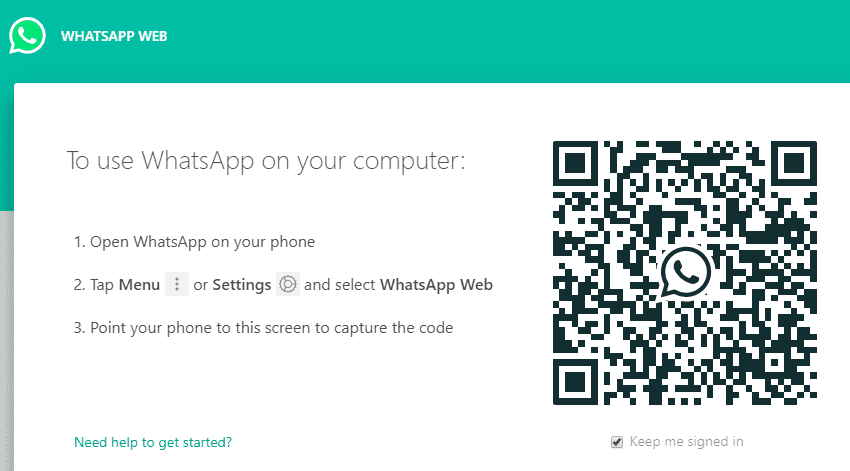
Als nächstes müssen Sie Ihr Telefon greifen und WhatsApp öffnen. Wenn Sie Android verwenden, tippen Sie auf die drei Punkte in der oberen rechten Ecke und navigieren Sie zu WhatsApp Web. Wenn Sie ein Apple-Telefon verwenden, tippen Sie stattdessen auf das Zahnrad in der unteren rechten Ecke und scrollen Sie nach unten zu WhatsApp Web.
Tippen Sie auf die Option, dann auf das Plus in der oberen rechten Ecke und Ihre Kamera wird geöffnet. Richten Sie Ihr Telefon auf den QR-Code (oder drücken Sie die Reload-Taste, wenn er abgelaufen ist) und warten Sie, bis die Kamera den Code scannt. Dies kann durchaus einige Sekunden dauern. Wenn es fertig ist, ändern sich sowohl Ihr Telefonbildschirm als auch das Browserfenster.
Tipp: WhatsApp Web verwendet dieselbe Sicherheit und Ende-zu-Ende-Verschlüsselung wie normales WhatsApp. Ihr Login ist einzigartig, der QR-Code funktioniert kein zweites Mal und Sie können immer nur ein Fenster davon geöffnet haben. Sie können sich auch sowohl von Ihrem Telefon als auch von Ihrem Browser abmelden, sodass Sie sich keine Sorgen machen müssen, dass jemand Ihre Chats ohne Ihre Erlaubnis sieht!
Auf Ihrem Telefon sehen Sie eine Liste der aktuellen Anmeldungen (wenn Sie WhatsApp Web zum ersten Mal verwenden, gibt es nur einen Eintrag). Und in Ihrem Browser sehen Sie eine Liste Ihrer Chats genauso wie auf Ihrem Telefon.
Tipp: Wenn Sie anstelle Ihrer Chats diesen Hinweis sehen:
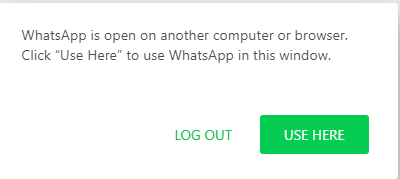
Klicken Sie einfach auf die Schaltfläche „Hier verwenden“ – das bedeutet, dass Sie woanders eingeloggt waren.
Sie können die Browserversion wie die mobile Version verwenden, jedoch mit einigen Unterschieden.
- Sie können in WhatsApp Web keine Anrufe tätigen oder annehmen, nur auf Ihrem Telefon.
- Sie können Sprachnachrichten auch nicht direkt aufnehmen, obwohl Sie voraufgezeichnete Tondateien wie jede andere Datei senden können.
- Sie müssen Ihr Telefon ständig mit einem Netzwerk verbunden lassen, sonst funktioniert der Dienst nicht.
- Sie erhalten nur Benachrichtigungen in einem Dienst – wenn WhatsApp Web geöffnet ist, brummt Ihr Telefon nicht und umgekehrt.